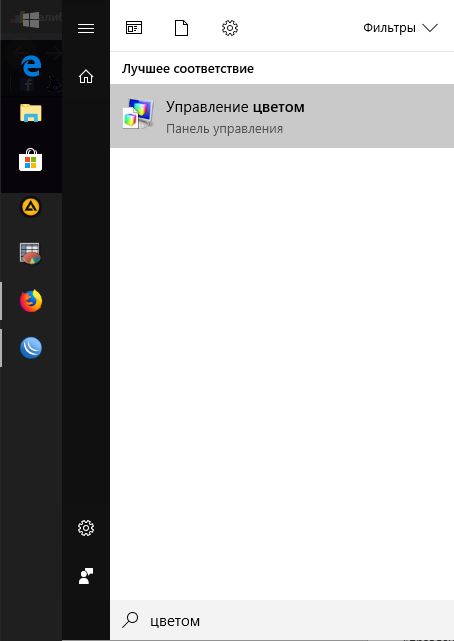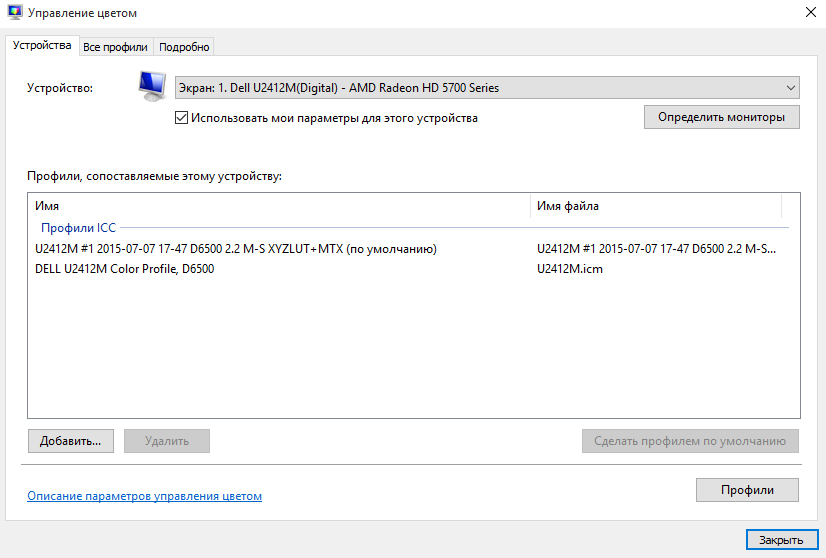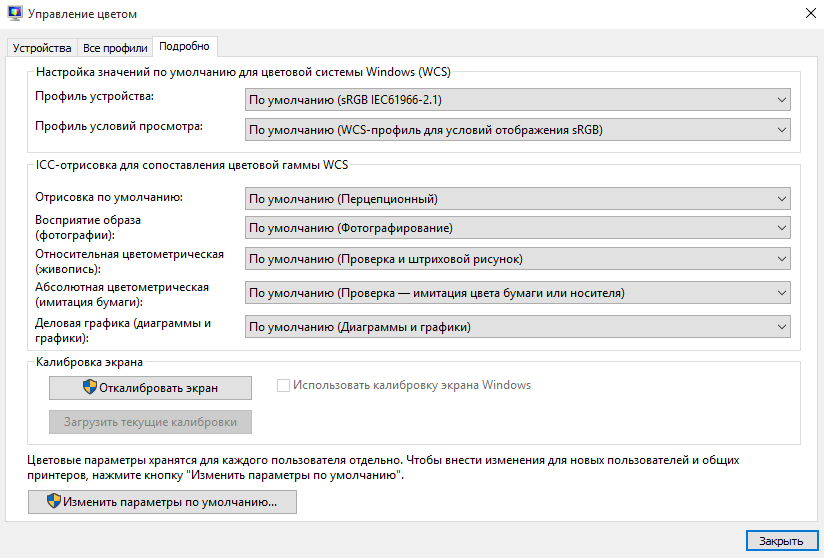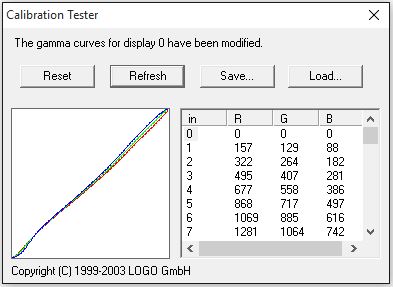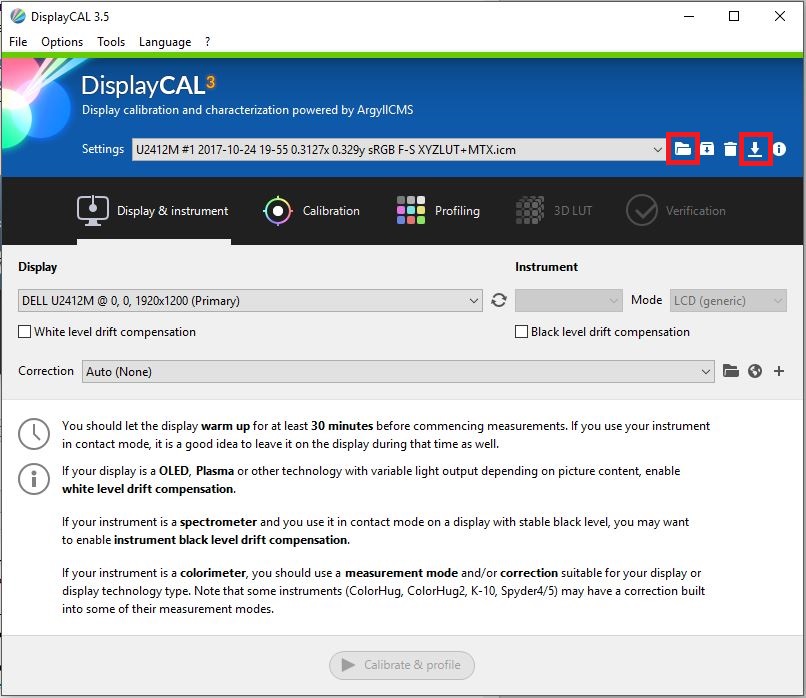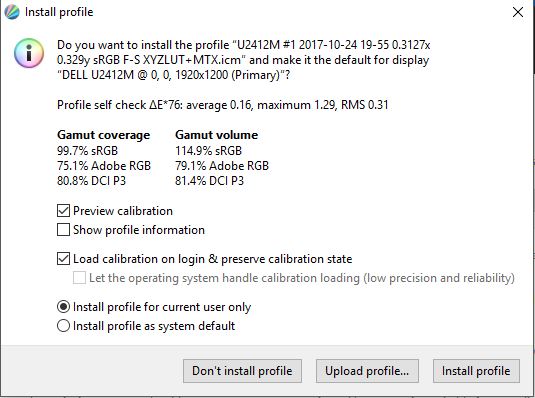Требуется после переустановки/восстановления Windows, либо при подключении монитора к другому компьютеру с Windows. Вся информация в статье написана для Windows 10, хотя, с некоторыми уточнениями, она подойдет и для более ранних версий операционной системы Windows.
Итак, Windows переустановлена, но картинка на мониторе глаз не радует. При этом монитор был раньше откалиброван и сохранился его профиль, например U2412M #1 2015-07-07 17-47 D6500 2.2 M-S XYZLUT+MTX.icm. Теперь остается лишь применить его к монитору.
Способ 1. Без установки дополнительного ПО.
Щелкаем дважды на файл профиля, либо щелкаем правой кнопкой и выбираем “Установить профиль“.
Если после установки профиля не произошло никаких изменений с отображаемой монитором картинкой, то переходим в панель управления цветом. Проще всего это сделать так – щелкнуть на значке “Пуск” и написать слово “цветом”. В результатах поиска выбрать “Управление цветом“.
В появившемся окне выбираем монитор, убеждаемся, что нужный профиль используется по умолчанию и стоит галочка “Использовать мои параметры для этого устройства“. Переходим на вкладку “Подробно” и ищем поле “Использовать калибровку экрана Windows“. Если галочка не установлена и поле не активно, нажимаем кнопку “Изменить параметры по умолчанию” и в новом окне на вкладке “Подробно” устанавливаем галочку. После этого окна можно закрывать, а картинка должна измениться. На некоторых мониторах изначальное отображение достаточно точное и профилем вносятся минимальные, едва заметные глазу изменения. Для проверки факта загрузки калибровочных кривых в LUT видеокарты можно воспользоваться утилитой Calibration Tester. Программа не требует установки – достаточно распаковать архив и запустить CalibrationTester.exe. После чего нажать кнопку “Refresh“, при этом отобразятся загруженные кривые:
Если этого не произошло, переходим ко второму способу.
Способ 2. Использование DisplayCAL + Argyll CMS
Этот способ интереснее по ряду причин. Первая и главная – если по разным причинам профиль постоянно сбрасывается при запуске 3D приложений и выходе из них, поможет надсмотрщик, встроенный в загрузчик профилей. Вторая – при наличии нескольких мониторов заметно удобнее назначать им профили в том же самом загрузчике. Третья – возможность получения большого количества информации о профиле.
Сначала скачиваем архив с калибровщиком Argyll и распаковываем его в любую папку (я обычно распаковываю в c:\Program Files). Затем скачиваем Standalone версию DisplayCAL, устанавливаем его и запускаем. При первом запуске программа попросит указать расположение папки /bin из распакованного ранее архива. Если нет желания отдельно скачивать и распаковывать архив Argyll, можно скачать только DisplayCAL. Тогда при первом запуске нужно будет выбрать автоматическое скачивание Argyll. Файл скачается и распакуется в папку “Загрузки”.
В окне программы сначала надо будет нажать кнопку “Load settings…“, выбрать имеющийся профиль, а затем нажать кнопку “Install profile“. В появившемся окне можно будет выбрать для какого пользователя устанавливать профиль (для текущего или всех, если их несколько, а так же посмотреть подробную информацию о профиле.
Если у вас остались вопросы или имеются замечания, вы можете поделиться ими в комментариях, либо написать мне.
-
#1
Нормальная ли ситуация, когда калиброваный профиль монитора не отличатся по восприятию от профиля sRGB ? Сравнивал в фотошопе, чередуя примененный к изображениям профиль sRGB и пруф-профиль монитора.
Иными словами, изображение в фотошопе с sRGB смотрится также, как и изображние, открытое средствами промотрщика винды, который использует, как я понимаю, профиль монитора.
-
#2
Очень любопытно. Расскажите чуть подробнее, что означает “калиброваный профиль монитора”.
“изображение в фотошопе с sRGB смотрится также” тоже чуть подробнее.
И что показывает фотошоп в сравнении с фотошопом, а не в сравнении с просмотровщиком винды.
-
#3
что означает “калиброваный профиль монитора”
вам что-нибудь говорит название: sRGB display profile with display hardware configuration data derived from calibration ? – этот профайл сейчас установлен в системе cms винды как профиль монитора
-
#4
Вас дико кто-то, очень не умный, обманул. Впрочем не только Вас, у меня тоже появился профиль с таким дискрипшеном, предполагаю adobe “постаралась”, это обычный абстрактный профиль sRGB поэтому и отображение у Вас не меняется и он никак не может быть “калиброванным” и ничего общего с цветовым охватом и характеристиками конкретного монитора он не имеет и иметь не может.
В системе, если Вам недоступна аппаратная калибровка, необходимо ставить профиль монитора от производителя этого монитора.
-
#5
В системе, если Вам недоступна аппаратная калибровка, необходимо ставить профиль монитора от производителя этого монитора.
Возможно, сейчас производители мониторов дают валидные (относительно) профили. Но лет 10 назад это была дичь (с гаммой 2,7), а не профили. Впрочем, я говорю о потребительском сегменте, о мониторах на матрицах *VA. Профессиональные мне после 2003 года не попадались, хотя колориметром удавалось довести до употребимого (дельта в пределах 1) *VA-монитор после часового прогрева. Такой включишь после прихода на работу – а там визуальная шкала по гамме совсем не на месте. Пол-часа, час – и всё в норме. Если температура в помещении зимой не слишком высока, то даже с колориметром возможны странности в калибровке.
ЗЫ. Да, ЖК-матрица зависит от температуры, поэтому если подсветка и другая электроника прогревает ЖК-матрицу, то нужно дать монитору поработать перед калибровкой. Вот казалось бы – уже не ламповая техника, а всё равно нужно время для прогрева.
-
#6
у меня тоже появился профиль с таким дискрипшеном, предполагаю adobe “постаралась”, это обычный абстрактный профиль sRGB поэтому и отображение у Вас не меняется и он никак не может быть “калиброванным” и ничего общего с цветовым охватом и характеристиками конкретного монитора он не имеет и иметь не может
Этот профиль появился в результате использования “калибровки”, которую предоставляет windows 7.
В системе, если Вам недоступна аппаратная калибровка, необходимо ставить профиль монитора от производителя этого монитора.
что вы имеете ввиду под “аппаратная калибровка”?
Дело в том, что “профиль монитора от производителя этого монитора” ощутимо насыщен по сравнению с sRGB, примерно на 10%. Если в Photoshop применить sRGB к изображению, полученному с цифровой камеры, которая снимает тоже в sRGB, то покажет правильные цвета. А если я в фотошопе включаю пруф по профилю монитора, то цвета будут насыщены примерно на 10%. Цвета также будут более насыщены, если просматривать изображение в xnView, который использует профиль монитора. Но если просматривать изображение стандартным просмотрщиком Windows, то цвета будут как в Photoshop с профилем sRGB. Т.е. получается, что стандартный просмотрщик Windows использует sRGB.
Возможно, сейчас производители мониторов дают валидные (относительно) профили. Но лет 10 назад это была дичь (с гаммой 2,7), а не профили. Впрочем, я говорю о потребительском сегменте, о мониторах на матрицах *VA.
именно такой у меня монитор – старенький на матрице *VA,
Но лет 10 назад это была дичь (с гаммой 2,7), а не профили. Впрочем, я говорю о потребительском сегменте, о мониторах на матрицах *VA.
вероятно, мой профиль монитора от производителя та самая “дичь”
Последнее редактирование: 25.01.2018
-
#7
Аппаратная калибровка – процесс с использованием измерительного прибора – колориметра или спектрофотометра. Пруф монитора – это отображение без использования профиля монитора – глупая возможность отключения управления цветом, а разница и есть разница в охвате sRGB и цветового охвата конкретного монитора.
Сохраните это изображение и проверьте как отображают его разные просмотровщики:
-
#8
@Igor Bon,
хм, интересно… правильно показывает, как в браузере, только при использовании встроенного профиля. При использовании sRGB показывает как просмотрщиках XnView, ACDSee. А стандартный виндовый промотрщик показывает как в браузере и фотошоп при встроенном профиле.
Последнее редактирование: 25.01.2018
-
#9
@Igor Bon,
было бы хорошо, если бы вы прокомментировали результаты.
Разве стандартный виндовый промотрщик и браузер использует встроенные профиля? Тогда XnView и ACDSee не используют управление цветом, впрочем по умолчанию в XnView использование профилей выключено.
-
#10
Значит не используют или используют неправильно.
Yep, the reason for this difference is the fact that Photoshop is color managed, but Windows “Photos” is not.
It’s fairly typical for laptops that they will be substantially different. This is not a simple question of color balance – this is about using the monitor profile or not. It’s the position of the three primaries that affects how individual colors are reproduced. Photoshop corrects for this, with the monitor profile, and displays the file correctly within the limitations of gamut.
However – in addition to this there can be a general color cast. This can be corrected with the Windows calibration tool, based on the standard sRGB profile. I believe this is what the OP had done, and he can probably continue to use this.
All this illustrates the difference between calibration and profiling that a lot of people get so confused over. When you use a calibrator, both are performed in sequence, but it’s all rolled into one operation.
In short – there is nothing wrong here. This is all normal and expected behavior.
Батик
Искусственный Интеллект
(104482)
8 лет назад
Реально без цветопробы вы ничего не решите. Причем цветопроба должна быть выполнена в тот же момент, что и печать тиража. Точно на той же бумаге. И окончательную подгонку изображения под требования клиента надо делать на месте, выдавая пробу за пробой клиенту. Иначе никакие профили и калибровки вас не спасут.
Дизайн лучше получать в формате программы верстки. Так вам проще будет на месте быстро все подогнать и поправить. Не включая никакие профили совсем.
Офисные аппараты (а у вас офисный аппарат) туги на настройку и точную цветопередачу от них ждать – как снега летом. Более того, даже аппараты на порядок дороже выдают картинку в зависимости от влажности в помещении, качества бумаги, разогрева, и. т. д. – разную. Можно утром получить такое качество, которого вечером не добиться никак и наоборот. Опять же бумагу вам привезли только что с мороза или она месяц лежала в уголке возле горячей батареи…. Раз в месяц к вам должен приезжать сервис-инженер и чистить и обслуживать машину, строя новые профили. Это дорого как минимум и смешит инженеров до хохота. Сталкивался лично. Потому, что факторов испортить цветопередачу – масса. Перекалибровку и монитора и аппарата надо производить регулярно. И дизайнер должен сидеть в темном помещении и рассматривать цветопробы под светом специальной лампы. Вы на все это готовы? Тогда только СО вашего аппарата вылетит в копеечку.
RomRom
Искусственный Интеллект
(152388)
8 лет назад
когда мы занимались трафаретной печатью – к нам приехал технолог, который, с помощью распечатанного тестового файла, вручную состряпал профиль для монитора. Впрочем, особо и не пользовались им т. к. попадание один в один было не нужно, лишь бы лица не красные. Вообще не помню, чтоб наши дизайнеры отдавали RGB на типографию. А, работая с CMYK – со временем уже по цифрам ориентируешься.
Хоменко Максим СергеевичГуру (2701)
8 лет назад
Графика в модели CMYK очень искаженно отображается на мониторе – цвета очень тусклые, по ним никак нельзя ориентироваться. Я так понимаю мониторы и сканеры ориентируются исключительно в модели RGB.
Ведущий специалист по принтерам Oki
Мудрец
(10967)
4 месяца назад
- некорректная постановка вопроса. Как правило макеты сохраняются в PDF, но это может также зависеть от предпочтений специалиста, работающего с макетами.
- для конкретного принтера OKI ES9431 и желательно для мониторов профили придётся создавать самостоятельно, используя спекторфотометр, или обращаться к специалисту. Но если точность цветопередачи не настолько критична, то можете “поиграться” с Color Correct Utility: https://www.oki.com/ru/printing/download/CCU_ALL_022600_0_290383.exe
Hello Community, I bought this computor because screen had good colors and resolution. That was with Windows 10.
After changing to Windows 11 the colors became considerably oversaturated and unstable.
The only options I know to change these parameters are calibration of the screen, i.e. adjusting blue, green and red colors and setting gamma-level.
These adjustments could to a very small extent hide the non-compliance between the screen system and the new operative system.
Images and videos directly from the web has extremely red colors although calibration control for red is set to minimum, (see attached images 1-2, with interposed calibration adjustments), while videos from files on the hard drive ( see attached images 4, with interposed calibration adjustments) has oversaturated yellow and almost non-existing blue color although blue control is set on max, also blurry due to low resolution which was considerably higher on Windows 10.
The whole color system is also unstable which is shown by the fact that one color can sometimes dominate the entire image (see attached image 3, with interposed calibration adjustments).
I am using the default color profile called “sRGB display profile with display hardware with configuration data derived from calibration”. I have also tried alternative profiles given on the display, but they won’t work.
Is there anything I can do to regain the “true of life” colors of my previous Windows 10?
Thankful for any tips or help from Community!
Gent Gustafsson, Stockholm Sweden

The whole color system is also unstable which is shown by the fact that one color can sometimes dominate the entire image.
I am using the default color profile which can be used with the calibration system. I have tried alternative profiles given, but they won’t work.
Is there anything I can do to regain the “true of life” colors of my previous Windows 10?